
Apakah iPhone Anda Tidak Disinkronkan dengan Kontak Outlook? Periksa Solusi Berguna

Memegang posisi kokoh di tiga klien email teratas, Microsoft Outlook masih kuat dan tetap menjadi salah satu yang terbaik. Kemampuannya yang luar biasa membuat pengelolaan kontak, email, dan kalender menjadi lebih mudah di berbagai perangkat atau platform. Selain itu, Anda dapat mengakses file Anda dengan mudah dan di mana saja.
Namun, dalam upaya Anda untuk menyinkronkan kontak Outlook dengan iPhone Anda , Anda mungkin menemukan iPhone Anda tidak disinkronkan dengan kontak Outlook . Untungnya, ada cara untuk membantu mengatasi masalah ini sehingga data penting Anda dapat disimpan dengan mudah di iPhone Anda. Teruslah membaca untuk menemukan beberapa solusi bermanfaat untuk masalah ini.
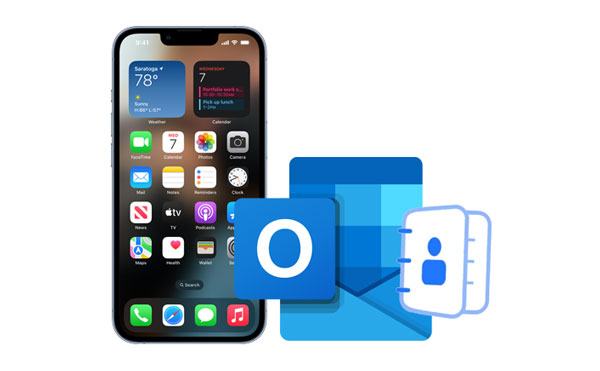
Berikut adalah kemungkinan perbaikan yang harus Anda ketahui untuk membantu Anda jika kontak Outlook tidak disinkronkan dengan iPhone:
Untuk memastikan kontak Outlook Anda disinkronkan dengan benar, pastikan aplikasi Outlook sudah diperbarui. Ini harus menyelesaikan kontak iPhone yang tidak disinkronkan dengan masalah pandangan. Berikut langkah-langkahnya:
Langkah 1: Untuk memperbarui aplikasi Outlook, buka App Store, cari " Outlook " di bilah pencarian, dan klik " PERBARUI ".
Langkah 2: Jika Anda melihat ada pembaruan, segera unduh dan instal. Setelah itu, periksa apakah masalahnya telah teratasi.
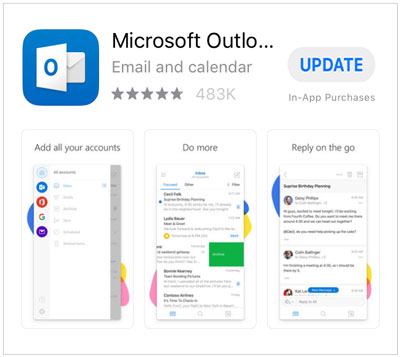
Apple secara rutin merilis pembaruan baru yang memperkenalkan fitur-fitur baru, patch keamanan, perbaikan bug, dan banyak lagi. Oleh karena itu, memperbarui iPhone akan membuatnya beroperasi lebih cepat dan aman. Jika Anda menemukan kontak iPhone Anda tidak disinkronkan dengan Outlook 365, Anda dapat memeriksa versi iOS Anda, dan memperbaruinya. Begini caranya:
Langkah 1: Buka aplikasi Pengaturan di iPhone Anda. yang merupakan aplikasi dengan ikon seperti roda gigi. Klik "Umum ".
Langkah 2: Selanjutnya, pilih " Pembaruan Perangkat Lunak " dan tunggu perangkat Anda memeriksa pembaruan yang tersedia.
Langkah 3: Klik " Unduh & Instal " untuk mengunduh pembaruan pada perangkat Anda. Setelah selesai, sinkronkan kembali kontak iPhone Anda dengan Outlook 365.

Anda mungkin memerlukan: Jika Anda berencana memindahkan kontak dari iPhone ke iPad , Anda dapat mencoba metode berikut.
Ini adalah salah satu hal pertama yang harus dilakukan ketika Anda menyadari bahwa kontak Outlook tidak disinkronkan di iPhone Anda. Penting untuk memastikan bahwa Anda memiliki koneksi internet yang kuat dan dapat diandalkan. Tanpa jaringan yang andal, proses sinkronisasi tidak akan lancar. Oleh karena itu, periksa koneksi jaringan Anda sebelum menyinkronkan kontak Outlook dengan iPhone.
Pastikan Anda menggunakan koneksi internet yang stabil. Jika Anda menggunakan Wi-Fi, coba beralih ke data seluler dan amati apakah masalah masih berlanjut. Jika tidak ada yang berhasil, hubungi penyedia internet Anda untuk membantu memecahkan masalah Wi-Fi Anda.
Anda mungkin juga perlu memulai ulang aplikasi Outlook agar kontak Outlook dapat disinkronkan dengan benar. Untuk melakukan ini:
Langkah 1: Luncurkan panel multitasking dengan mengklik tombol " Beranda " dua kali. Anda juga dapat menggeser ke atas dari bagian bawah ponsel.
Langkah 2: Temukan Outlook dari daftar, dan saat Anda mendapatkannya, geser ke luar.
Langkah 3: Mulai ulang dan periksa apakah masalah kontak di Outlook tidak disinkronkan dengan iPhone telah terpecahkan. ( Ekspor kontak Outlook ke Excel )

Selain itu, hilangkan semua aplikasi lain yang berjalan di latar belakang agar ponsel Anda tetap berjalan lancar tanpa kelesuan. Mulailah dengan membersihkan bagian aplikasi terbaru untuk menghilangkan aplikasi yang tidak diperlukan, lalu periksa perangkat lunak tambahan yang akan dihapus. Dengan lebih sedikit program yang terbuka di perangkat Anda, program tersebut akan dapat berjalan lebih efisien.
Jika memulai ulang aplikasi tidak membuahkan hasil, coba instal ulang. Mungkin ada bug dan gangguan pada sistem aplikasi yang mencegah iPhone Anda melakukan sinkronisasi dengan kontak Outlook. Jadi, yang terbaik adalah mencobanya. Namun, ingat Anda harus menginstal ulang aplikasi dari App Store.
Untuk menghapus instalasi aplikasi Outlook, tahan ikon aplikasi Outlook dari layar beranda selama beberapa waktu dan klik " Hapus ". Sekarang instal kembali aplikasi tersebut dengan menuju ke App Store. Cari "Outlook" dari bilah pencarian dan klik tombol " Dapatkan " > " Instal ".
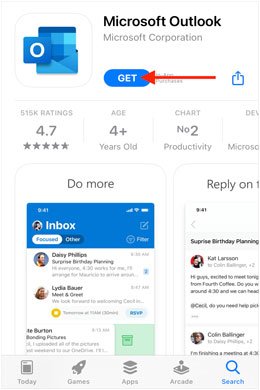
Salah satu penyebab paling umum kontak di iPhone tidak disinkronkan dengan Outlook adalah karena fitur kontak Outlook tidak diaktifkan untuk melakukan sinkronisasi dengan perangkat lain. Jika opsi ini dinonaktifkan, berarti iPhone tidak mengizinkan sinkronisasi Kontak Outlook di perangkat. Untuk mengaktifkan sinkronisasi kontak Outlook di iPhone, ikuti langkah-langkah berikut: ( Bagaimana cara mencadangkan kontak Outlook ?)
Langkah 1: Buka aplikasi Outlook di iPhone Anda. Kemudian klik profil Anda yang merupakan ikon di sudut kiri layar Anda.
Langkah 2: Klik ikon " Pengaturan " di bagian bawah panel navigasi kiri Anda. Pilih akun Outlook Anda, lalu aktifkan Toggle di samping " Simpan Kontak ".

Itu saja! Anda sekarang telah mengaktifkan Kontak Outlook untuk disinkronkan di iPhone Anda. Setelah kontak disinkronkan, Anda dapat mengaksesnya dari perangkat Anda yang lain.
Jika Anda mengalami masalah saat menyinkronkan kontak Outlook di iPhone, memulai ulang adalah hal yang harus Anda lakukan. Memulai ulang adalah solusi efektif untuk meningkatkan kinerja iPhone Anda dan memastikannya berjalan secara efisien. Selain itu, ini menghapus semua data atau layanan sementara yang dapat menyebabkan masalah sinkronisasi. Berikut cara memulai ulang model iPhone yang berbeda:
iPhone X/11/12/13/14 dan lebih tinggi
Langkah 1: Tekan tombol " Volume " dan " Sisi " selama beberapa detik dan lepaskan saat Anda melihat Power Slider .
Langkah 2: Tahan penggeser dan pindahkan ke Matikan telepon. Tunggu beberapa detik hingga menyala, lalu hidupkan kembali menggunakan tombol " Sisi ".

iPhone 6/7/8/ SE (generasi ke-2 dan ke-3)
Langkah 1: Tekan lama tombol " Sisi " iPhone Anda hingga Anda melihat penggeser untuk mematikan perangkat.
Langkah 2: Seret penggeser daya untuk mematikan perangkat. Aktifkan menggunakan tombol Samping ponsel.
iPhone SE generasi pertama/5 ke bawah
Langkah 1: Tekan lama tombol atas ponsel dan lepaskan saat Anda melihat penggeser untuk mematikan perangkat.
Langkah 2: Seret penggeser daya untuk menghidupkan perangkat. Tunggu hingga ponsel menyala, lalu hidupkan kembali menggunakan tombol atas.
Menyetel ulang akun Anda juga bisa menjadi solusi untuk kontak iPhone yang tidak disinkronkan dengan masalah Outlook 365. Menyetel ulang akun berarti menghapus lalu mengonfigurasi ulang lagi. Melakukan hal ini akan memaksa iPhone Anda untuk menyinkronkan ulang kontak. Untuk menyetel ulang akun Anda:
Buka aplikasi Outlook dari iPhone Anda. Lanjutkan ke " Pengaturan " dan pilih akun yang tidak disinkronkan. Kemudian klik " Setel Ulang Akun ".
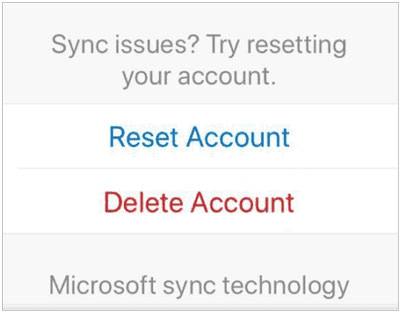
Namun, Anda tetap dapat mencoba menghapus akun dari perangkat dan menambahkannya lagi dengan masuk ke " Pengaturan " dan kemudian mengklik akun tersebut. Lanjutkan dengan mengklik " Hapus Akun ". Dari sana, pilih opsi "Hapus Dari Perangkat Ini", lalu tambahkan akun lagi.
Selain itu, pastikan Anda telah menetapkan Outlook sebagai akun default kontak Anda. Ini mungkin penyebab kontak Outlook Anda tidak disinkronkan dengan iPhone.
Buka aplikasi " Pengaturan " dan pilih " Kontak ", lalu klik " Akun Default ". Terakhir, tekan " Outlook/Exchange " dan atur sebagai akun default.
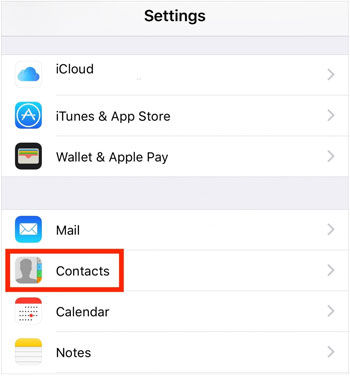
Jika Anda telah menginstal iTunes di komputer Anda, Anda dapat menggunakannya untuk menyelaraskan kontak Outlook Anda dengan iPhone. Namun, sebelum melakukan itu, pastikan Anda telah mengaktifkan sinkronisasi kontak di aplikasi Outlook itu sendiri; Selain itu, opsi sinkronisasi kontak iCloud tidak boleh diaktifkan agar iTunes dapat beroperasi secara efisien. Berikut ini cara menggunakan iTunes untuk menyinkronkan kontak Outlook:
Langkah 1: Buka iTunes, lalu sambungkan iPhone ke komputer menggunakan kabel Lightning. Setelah berhasil menghubungkan iPhone, ketuk tab " Perangkat " dari jendela iTunes.
Langkah 2: Lanjutkan ke tab " Info ", lalu centang kotak di dekat " Sinkronkan Kontak dengan Outlook ". Tekan tab " Terapkan " dari sudut kanan bawah dan pilih " Sinkronisasi ".

Jika langkah pemecahan masalah di atas gagal menyelesaikan masalah, ada kemungkinan bug atau gangguan mendasar yang menyebabkan masalah. Untungnya, Pemulihan Sistem iOS dapat berguna dan membantu Anda dengan cepat memperbaiki masalah sinkronisasi kontak Outlook antara iPhone dan Outlook tanpa kehilangan data.
Meskipun Anda tidak paham teknologi, Anda tetap dapat menggunakan alat ini dengan mudah, berkat antarmukanya yang ramah pengguna. Untuk menggunakannya, Anda hanya perlu menghubungkan iPhone Anda ke komputer, meluncurkan program, dan klik tombol perbaiki. Setelah Anda melakukannya, program akan secara otomatis mendeteksi dan memperbaiki masalah secara instan. Selain itu, software ini praktis ketika iPhone dapat diklik sendiri.
Fitur utama Pemulihan Sistem iOS :
Unduh perangkat lunak pemulihan sistem iOS ini.
Gunakan perangkat lunak pemulihan iOS ini untuk memperbaiki kontak di iPhone yang tidak disinkronkan dengan Outlook:
01 Luncurkan program di komputer dan sambungkan iPhone Anda menggunakan kabel USB. Pilih " Pemulihan Sistem iOS " dari antarmuka utama. Anda akan masuk ke jendela " Pemulihan Sistem iPhone ".

02 Ketuk tombol " Mulai " untuk mulai memperbaiki masalah pada iPhone Anda. Alat ini akan mendeteksi jika iPhone mengalami masalah saat menyinkronkan Kontak Outlook dan memperbaikinya secara instan. Boot perangkat ke mode Pemulihan menggunakan petunjuk di layar.

03 Setelah selesai, ketuk tab " Perbaikan " untuk mengunduh firmware. Setelah mengunduh firmware, program ini akan memperbaiki masalah iPhone yang tidak disinkronkan dengan kontak Outlook. Setelah selesai, perangkat Anda akan beroperasi secara normal tanpa masalah.

Meskipun Outlook gagal menyinkronkan kontak Anda di iPhone, namun kini, Anda dapat mentransfer kontak iPhone Anda ke perangkat iOS atau Android lain dengan mudah. Coolmuster Mobile Transfer adalah penolong terbaik Anda. Perangkat lunak ini dapat menyalin semua kontak Anda ke perangkat seluler lain sekaligus. Jadi, Anda tidak memerlukan aplikasi cloud apa pun untuk menyinkronkan data kontak Anda.
Selain itu, Anda dapat menggunakannya untuk mentransfer pesan iPhone dan file media ke Android . Terlebih lagi, ini berfungsi untuk hampir semua iOS dan OS Android . Dengan kata lain, ini mendukung banyak ponsel dan tablet.
Unduh Coolmuster Mobile Transfer di bawah ini.
Berikut langkah-langkah cara menyinkronkan kontak iPhone ke perangkat seluler lain:
Langkah 1: Unduh versi Coolmuster Mobile Transfer yang tepat di komputer Mac atau Windows . Hubungkan kedua ponsel ke PC dengan kabel USB, lalu ikuti petunjuk di layar untuk memastikan keduanya terdeteksi.
Langkah 2: Setelah terhubung, pastikan semuanya berada di tempat yang tepat. Telepon pengirim harus menjadi Sumber , sedangkan telepon yang menerima data harus menjadi Tujuan. Jika tidak, klik " Balik " untuk mengubah posisinya.
Langkah 3: Mulai pindahkan file Kontak ke ponsel Anda. Cukup pilih " Kontak " dan ketuk tombol " Mulai Salin " untuk mentransfer semua kontak Anda ke iPhone.

Panduan Video:
Itu saja tentang memperbaiki iPhone yang tidak disinkronkan dengan kontak Outlook. Pemulihan Sistem iOS adalah alat terbaik untuk membantu Anda dengan cepat dan mudah memperbaiki iPhone yang tidak disinkronkan dengan kontak Outlook. Dan jika Anda ingin mentransfer kontak dari satu ponsel ke ponsel lainnya, Coolmuster Mobile Transfer juga dapat melakukannya untuk Anda. Kedua alat ini sangat direkomendasikan, jadi cobalah.
Artikel Terkait:
Cara Mentransfer Kontak dari iPhone ke Huawei [Tips Terbukti]
14 Trik Luar Biasa untuk Memperbaiki Nama Kontak iPhone yang Hilang (Panduan Komprehensif)
Bagaimana Memulihkan Kontak yang Dihapus dari iPhone dengan Mudah? (4 Cara Mudah)
Bagaimana Cara Mengembalikan Kontak dari iTunes Backup ke iPhone dengan Mudah? (3 Cara Teratas)

 Pemulihan iPhone
Pemulihan iPhone
 Apakah iPhone Anda Tidak Disinkronkan dengan Kontak Outlook? Periksa Solusi Berguna
Apakah iPhone Anda Tidak Disinkronkan dengan Kontak Outlook? Periksa Solusi Berguna